-
Welcome to My Website
This is a text box. Write your own content here. This is an excellent place for you to add a paragraph.
วิธีการติดตั้ง SSL Certificate บน Windows Server IIS 6
สำคัญ ปัจจุบันการเข้ารหัส SSL Algorithm SHA-1 ได้ถูกยกเลิกการใช้งานไปแล้ว และได้เปลี่ยนมาตรฐานการเข้ารหัสของ SSL เป็น Algorithm SHA-2 แทน
ปัญหา คือ Windows Server 2003 R2 ไม่รองรับการเข้ารหัส SHA-2 ตั้งแต่ต้น ดังนั้น ต้องทำการแก้ไขให้เครื่อง Server ของท่านรองรับการใช้งานการเข้ารหัส Algorithm SHA-2 เสียก่อนโดยดูวิธีได้จาก วิธีการตั้งค่าให้ Window Server - IIS6 รองรับ Certificate การเข้ารหัสแบบ SHA-256
เมื่อทำการอัพเดทเครื่อง Server ของท่านให้รองรับการเข้ารหัส Algorithm SHA-2 แล้ว ท่านสามารถดำเนินการสร้าง CSR ได้ตามขั้นตอนต่อไปนี้
วิธีการ
1. ไปที่ Internet Services Manager (IIS Manager)
2. คลิกขวาที่ Web Sites ที่ต้องการ (กรณีสร้าง CSR ผ่าน Dummy Site ก็ต้องทำการเลือกที่ Dummy Site) เลือก Properties
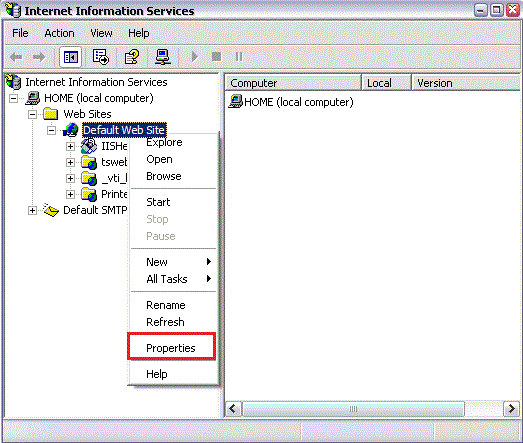
3. ไปที่แท็บ Directory Security จากนั้นเลือก Server Certificate…
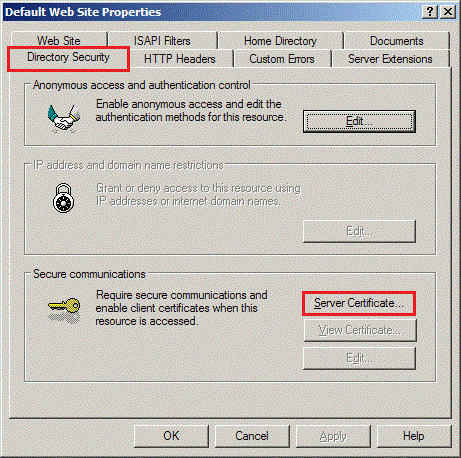
4. เลือก Process the pending request and install the certificate จากนั้นกด Next
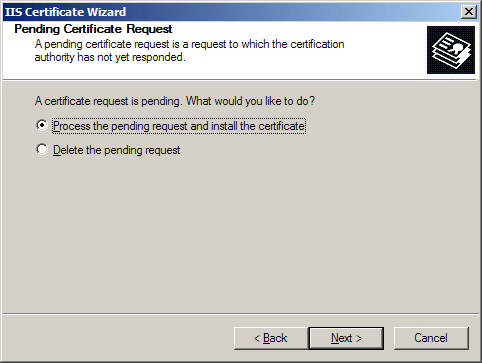
5. เลือกไฟล์ SSL Certificate ที่เตรียมไว้ จากนั้นกด Next และทำตามขั้นตอนจนจบ Wizard
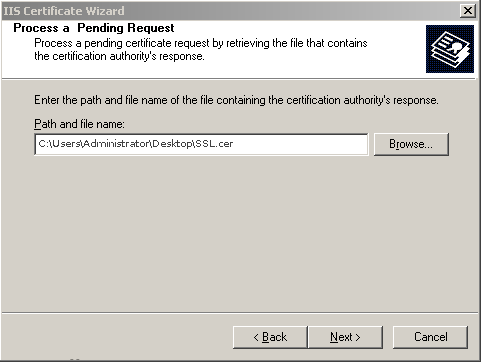
6. กรณีติดตั้ง SSL บน Dummy Site ให้ทำการลบ Dummy Site แล้วค่อยกลับมาที่ Site หลัก เพื่อดำเนินการต่อตามคู่มือข้อนี้ (หากไม่ใช่ ข้ามไปติดตั้ง Intermediate CA ตามหัวข้อด้านล่างได้เลย)
ไปที่ Directory Security >> Server Certificate ของไซต์จริงที่ต้องการติดตั้ง SSL (วิธีการตามข้อ 3 - 4) แล้วเลือก Replace the current certificate ที่ถูกต้องลงไป
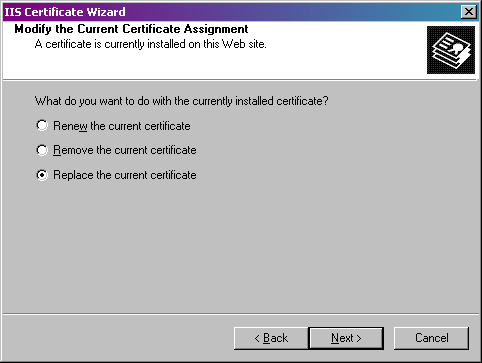
7. ติดตั้ง Intermediate CA โดยไปที่ไฟล์ Intermediate CA แล้วดับเบิ้ลคลิกที่ไฟล์ Intermediate CA หลังจากนั้น เลือก “Install Certificate...” และเลือก Next
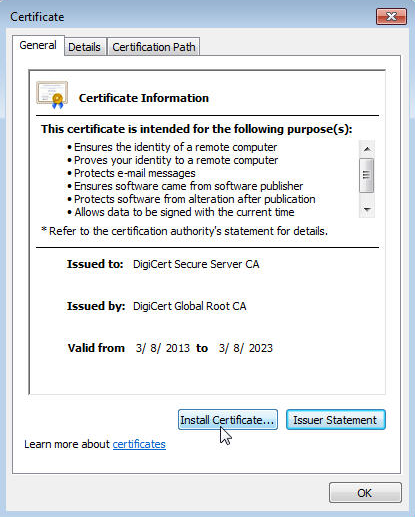
8. เลือก “Place all certificates in the following store” และกด Browse
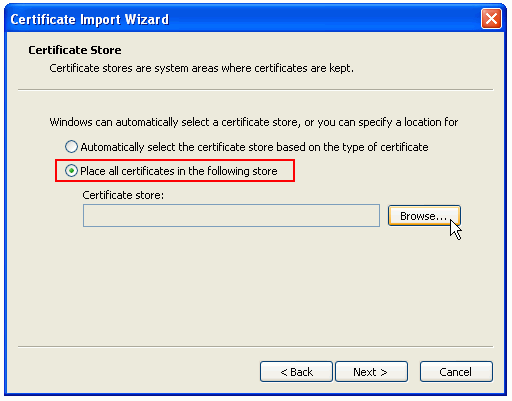
9. ติ๊กถูกที่ “Show physical stores” จากนั้นไปที่ Store ในส่วนของโฟลเดอร์ “Intermediate Certification Authorities” และเลือก “Local Computer” และกด OK
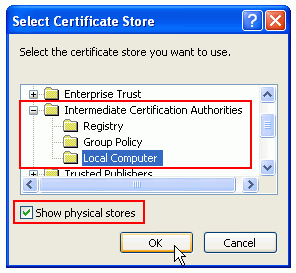
10. Intermediate CA จะถูกติดตั้งลงเครื่อง เมื่อจบขั้นตอนนี้ แนะนำให้ทำการ Restart Server เพื่อเป็นการเรียกใช้ Certificate Store ได้ครบถ้วน
(ในกรณีมี Intermediate CA มากกว่า 1 เช่น Brand Comodo ให้ติดตั้งด้วยวิธีเดียวกันสำหรับไฟล์ที่ 2 ได้เลย)
11. หลังจากติดตั้งเสร็จแล้ว ให้ทำการตรวจสอบการติดตั้ง SSL Certificate โดยผ่านทางเว็บไซต์ https://ssl.in.th/ssl-checker/
หมายเหตุ เมื่อทำการติดตั้ง SSL Certificate เรียบร้อยแล้ว ทางเราแนะนำให้ทางลูกค้าตั้งค่าบังคับใช้งาน HTTPS ซึ่งหมายถึงทุกครั้งที่มีการเรียกใช้งานเว็บไซต์ของคุณ จะถูก Redirect เพื่อใช้งานบน HTTPS โดยวิธีการตั้งค่าทางเราแนะนำให้ติดต่อผู้ดูแล Server ของท่าน
__________________________________________________________________________________________________
Line : @netway (มี @ ด้านหน้า) หรือ https://bit.ly/line-netway
Facebook : m.me/netway.offcial
Tel : 02-055-1095
Email : support@netway.co.th
Web Chat : https://netway.co.th/
#ให้เราช่วยคุณเรื่องไอที #การสื่อสาร Netway #มีครบจบที่เดียว #SSL
บทความในส่วนนี้
-
วิธีการติดตั้ง Code Signing โดยใช้ Digicert Utility
Updated on 2024-05-07 10:36:04
-
วิธีการติดตั้ง SSL Certificate บน Nginx Server
Updated on 2023-03-17 05:40:58
-
การแปลงไฟล์จาก PFX/PKCS#12 Format ไป JKS (Java Keystore) Format
Updated on 2022-09-21 11:18:50
-
วิธีการใช้งาน Code Signing Certificate ผ่านโปรแกรม SignTool
Updated on 2024-10-16 02:44:22
-
วิธีการ Sign เอกสารบน Microsoft Word โดยใช้ Document Signing Certificate
Updated on 2024-02-12 08:30:59
-
วิธีการ Sign เอกสารบน Adobe Acrobat โดยใช้ Document Signing Certificate
Updated on 2024-02-12 08:39:27

-
Domain
-
Hosting
-
Cloud & Managed
-
SSL
-
Email
- เรียนรู้เพิ่มเติม
- Microsoft 365 รุ่นต่างๆ
- Microsoft 365 สำหรับธุรกิจ
- Microsoft 365 สำหรับใช้งานที่บ้าน
- ทดลองฟรี
- G Suite
- เทคนิคลดต้นทุนอีเมล Microsoft 365 มากกว่า 28%
- เทคนิคลดต้นทุนอีเมล G Suite มากกว่า 19%
- Zimbra-Based Email
- Traditional Email by cPanel
- Physical to Cloud Migration
- Exchange Server to Microsoft 365 Migration
- G Suite to Microsoft 365 Migration
- Microsoft 365 to G Suite Migration
- Cloud to Cloud Migration
-
Microsoft
-
Google
-
Marketing
-
Others
-
Blog
-
Microsoft Teams
-
microsoft-365-business-premium
-
test-slide
-
Order
-
Promo